📋 목차
 |
| 아이폰 벨소리 바꾸는 가장 쉬운 방법 |
📲 아이폰을 쓰다 보면 "나만의 벨소리로 바꾸고 싶은데 어떻게 하지?"라는 생각 한 번쯤 해봤을 거예요. 기본 벨소리도 좋지만, 개성 넘치는 벨소리로 바꾸면 내 폰이 더 특별해지는 느낌이 들죠! 🎵
🎧 사실 아이폰은 벨소리 변경이 은근히 어렵다고 느껴질 수도 있어요. 특히 나만의 음악 파일을 벨소리로 넣는 건 좀 번거로운 과정이 있거든요. 하지만 제가 정말 쉬운 방법으로 정리해드릴게요. 하나씩 따라만 해보세요, 정말 간단해요!
📢 자, 이제부터는 각 항목별로 자세히 알아볼게요. 어떤 상황에서도 헷갈리지 않도록 하나씩 설명해드릴게요! 📌
📱 벨소리 변경 메뉴 위치
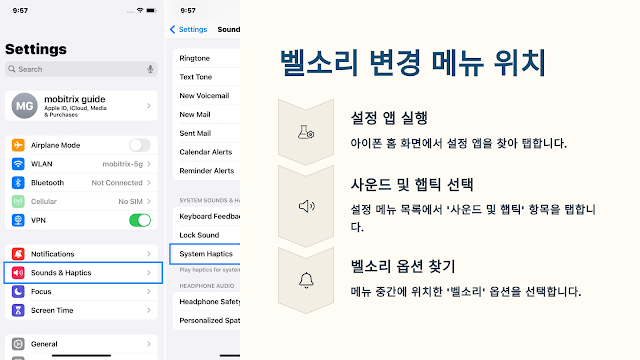 |
| 벨소리 변경 메뉴 위치 |
📲 아이폰에서 벨소리를 바꾸려면 가장 먼저 어디로 가야 할까요? 바로 설정(Settings) 앱이에요! 아이폰의 모든 기능은 설정에서 시작된다고 해도 과언이 아니죠. 벨소리를 바꾸는 경로도 아주 간단하게 접근할 수 있어요.
👆 홈 화면에서 ‘설정(Settings)’을 누른 다음, 아래로 쭉 내려가 보면 ‘사운드 및 햅틱(Sounds & Haptics)’이라는 메뉴가 있어요. 바로 여기가 벨소리를 설정할 수 있는 핵심 공간이에요!
🔔 그 안으로 들어가면 ‘벨소리(Ringtone)’ 항목이 보여요. 이 메뉴를 누르면 기본 제공되는 벨소리 리스트가 쭈르륵 펼쳐지고, 현재 선택된 벨소리가 체크 표시로 표시돼요. 원하는 소리를 고르기만 하면 바로 적용돼요.
🎵 한 번 설정해두면 변경 전까지 그대로 유지돼요. 개별 연락처마다 벨소리를 다르게 설정하고 싶다면, ‘연락처’ 앱에서 개별 인물 프로필에 들어가서 벨소리 항목을 따로 지정해주는 방법도 있답니다!
📌 아이폰을 처음 사용하는 분들이나, 오랜만에 벨소리를 바꾸려는 분들에게도 이 메뉴는 아주 친절하게 구성되어 있어서 걱정할 필요 없어요. 접근성도 좋고, 설정도 직관적이니까 한 번만 해보면 다음부턴 문제없어요 💪
🧭 벨소리 설정 진입 경로 요약
| 단계 | 메뉴명 | 설명 |
|---|---|---|
| 1 | 설정 앱 | 홈 화면에서 톱니바퀴 아이콘 클릭 |
| 2 | 사운드 및 햅틱 | 벨소리 관련 옵션이 모두 모여 있어요 |
| 3 | 벨소리 | 현재 벨소리 선택 및 변경 가능 |
🔍 이처럼 3단계만 따라가면 누구나 쉽게 아이폰의 벨소리를 바꿀 수 있어요. 다음은 기본 벨소리 중에서 어떻게 선택하는지 알아볼 차례예요! 🎼
🎶 기본 벨소리 설정
 |
| 기본 벨소리 설정 |
🎼 아이폰은 다양한 기본 벨소리를 제공하고 있어서, 별도의 파일을 추가하지 않아도 충분히 멋진 벨소리를 사용할 수 있어요. 설정 → 사운드 및 햅틱 → 벨소리로 들어가면 여러 가지 기본 벨소리를 확인할 수 있어요.
📋 대표적인 벨소리로는 ‘반짝임’, ‘실크’, ‘선율’, ‘우주’ 등이 있는데, 각각 특색이 있어요. 특히 ‘반짝임’은 가장 많이 사용되는 기본 벨소리 중 하나고, 조용하면서도 은은한 분위기를 좋아하는 사람에게 인기가 많아요.
🎵 원하는 벨소리를 고르려면 리스트를 스크롤하며 항목을 누르기만 하면 돼요. 클릭한 순간 바로 미리듣기가 실행돼서 어떤 소리인지 바로 확인할 수 있어요. 마음에 들면 그냥 두기만 해도 자동 저장돼요!
📱 만약 특정 연락처에 다른 벨소리를 지정하고 싶다면 연락처 → 수정 → 벨소리로 들어가 개별 설정이 가능해요. 중요한 사람은 눈치 채기 쉬운 소리로 설정해두면 정말 유용하답니다 💡
🧩 기본 벨소리는 따로 용량 차지 없이 내장돼 있어서 가볍고 깔끔해요. 특히 최신 iOS 업데이트마다 새로운 벨소리가 추가되기도 하니까, 새로운 사운드가 궁금하다면 업데이트 후 한 번씩 확인해보는 것도 좋겠죠? 😄
📋 인기 있는 기본 벨소리 목록
| 벨소리 이름 | 분위기 | 추천 상황 |
|---|---|---|
| 반짝임 | 잔잔하고 부드러움 | 회사, 조용한 장소 |
| 우주 | 몽환적이고 신비로움 | 야경 산책, 밤 시간대 |
| 실크 | 세련되고 고급스러움 | 정장 차림, 격식 있는 자리 |
| 선율 | 밝고 경쾌함 | 활동적인 일상, 친구 모임 |
| 징글 | 익숙하고 전통적 | 노년층, 클래식 취향 |
🎧 기본 벨소리만으로도 충분히 멋진 분위기를 연출할 수 있어요. 다음 단계에서는, 본인이 직접 만든 음악이나 원하는 파일을 아이폰 벨소리로 넣는 방법을 알아볼 거예요. 궁금하시죠? 😎
💻 나만의 벨소리 넣는 방법 (PC 연결/아이튠즈)
 |
| 나만의 벨소리 넣는 방법 (PC 연결/아이튠즈) |
🎼 기본 벨소리도 좋지만, 자신만의 개성이 담긴 벨소리를 사용하고 싶다면 직접 만들어서 넣는 방법도 있어요. 다만 아이폰은 약간의 번거로운 절차가 필요해요. 아이튠즈와 PC 연결을 이용해야 하거든요.
💡 준비물은 간단해요! ① Windows 또는 Mac PC ② 아이튠즈 설치 ③ 벨소리로 쓸 MP3 또는 음악 파일. 이 세 가지만 있으면 누구나 자신만의 벨소리를 만들 수 있어요.
🔄 먼저, 아이튠즈에서 원하는 음악 파일을 30초 이하로 잘라줘야 해요. 벨소리는 반드시 30초 이하로 설정돼야 아이폰에서 인식돼요. 이때 ‘AAC 파일로 변환’ 기능을 활용해서 m4r 파일 확장자로 저장하는 게 중요해요!
📲 이후 iPhone을 PC에 연결한 다음, 아이튠즈에서 ‘벨소리’ 항목으로 이동해 m4r 파일을 드래그하면 자동으로 전송돼요. 전송 후에는 아이폰 설정 > 사운드 및 햅틱 > 벨소리에서 방금 넣은 벨소리를 선택할 수 있어요.
🧠 처음 해보는 분들에겐 복잡하게 느껴질 수 있지만, 한 번만 해보면 다음부터는 금방 익숙해져요. 나만의 음악을 벨소리로 설정해두면 전화가 올 때마다 기분이 정말 좋아진답니다! 🎶
🖥️ 아이튠즈로 나만의 벨소리 넣는 순서
| 단계 | 설명 | 팁 |
|---|---|---|
| 1 | MP3 파일 선택 | 30초 이하로 편집 |
| 2 | AAC 버전 만들기 | 우클릭 → AAC 파일 변환 |
| 3 | m4r 확장자로 변경 | 파일 이름 변경 필수 |
| 4 | 아이폰 연결 후 전송 | 아이튠즈의 '벨소리' 항목 사용 |
| 5 | 아이폰에서 벨소리 선택 | 설정 > 벨소리에서 확인 |
🎉 이제 세상에 단 하나뿐인 나만의 벨소리가 완성됐어요! 다음은 유료 벨소리를 구입할 때 꼭 알아야 할 주의점에 대해 소개할게요 💸
💸 유료 벨소리 구매 시 주의점
 |
| 유료 벨소리 구매 시 주의점 |
🛍️ 아이폰에서는 iTunes Store를 통해 다양한 유료 벨소리를 바로 구매할 수 있어요. 인기 팝송, 드라마 OST, 게임 사운드 등 선택의 폭이 넓고 퀄리티도 높아서 많은 사람들이 이용하죠. 단, 구매 전 반드시 알아야 할 몇 가지 주의사항이 있어요!
💳 유료 벨소리는 대부분 1,100원~2,200원 정도이며, 30초 길이의 짧은 버전으로 제공돼요. 구매 즉시 벨소리로 설정할 수 있어 간편하지만, 구매한 벨소리는 ‘다시 다운로드’나 기기 간 공유가 제한될 수 있다는 점을 꼭 알아둬야 해요.
⚠️ 특히 중요한 건 ‘환불 불가’라는 점이에요. 벨소리를 잘못 구매했거나 마음에 들지 않더라도, 한 번 구매하면 취소가 어렵기 때문에 반드시 미리듣기를 통해 사운드를 확인한 후 결제해야 해요.
📲 또한 유료 벨소리는 Apple ID에 귀속되므로, 같은 계정의 아이폰이라면 다른 기기에서도 사용할 수 있어요. 하지만 iCloud 백업 복원 시 누락될 수 있으므로, iTunes에서 로컬 백업을 함께 해두는 것이 안전해요.
💡 해외 iTunes 계정에서는 국내에서 판매되지 않는 벨소리를 구매할 수 있는 경우도 있어요. 하지만 계정 변경이나 지역 전환은 앱 업데이트 및 결제에 영향을 줄 수 있으니, 신중히 고려해야 해요!
💰 유료 벨소리 구매 체크리스트
| 확인 항목 | 필수 체크 | 비고 |
|---|---|---|
| 미리듣기 | 반드시 확인 | 환불 불가 방지 |
| 가격 | 1,100~2,200원 | 30초 제한 |
| Apple ID 귀속 | 계정 공유 불가 | 기기 변경 시 제한 |
| 기기 복원 | iCloud 누락 가능 | iTunes 백업 권장 |
| 지역 제한 | 계정 국가별 다름 | 해외 벨소리 구매 시 주의 |
🔍 유료 벨소리는 편하고 빠르게 적용할 수 있다는 장점이 있지만, 위 내용을 참고해서 신중하게 선택하는 게 좋아요. 그럼 이제 마지막으로 벨소리 음량 조절 팁도 함께 알아보자구요! 🔊
🔊 벨소리 음량 설정 팁
 |
| 벨소리 음량 설정 팁 |
🔈 아무리 멋진 벨소리를 설정해도, 소리가 너무 작거나 너무 크면 곤란하겠죠? 아이폰은 벨소리와 미디어 음량이 따로 조절되는 구조라서, 이 부분을 잘 알고 있어야 적절한 음량으로 설정할 수 있어요!
📲 설정 메뉴에서 ‘사운드 및 햅틱’에 들어가면, ‘벨소리 및 알림’ 슬라이더가 있어요. 이걸 좌우로 움직이면 벨소리 크기를 조절할 수 있어요. 설정을 바꿀 때는 실제 벨소리가 잠깐 재생되니까 소리 크기를 바로 체감할 수 있어요.
🎚️ 그 아래를 보면 '버튼으로 변경'이라는 옵션이 있어요. 이걸 켜면 측면 볼륨 버튼으로도 벨소리 음량을 바꿀 수 있지만, 실수로 줄어들 수 있으니 끄는 게 더 안정적이에요. 저는 개인적으로 꺼두는 걸 추천해요!
🔔 특히 회의 중이나 영화관에서는 진동 모드를 적극 활용하세요. 측면의 무음 스위치를 내리면 바로 진동으로 전환돼요. 이 스위치는 아이폰만의 장점 중 하나로, 빠르게 벨소리를 끌 수 있어서 아주 유용해요.
💡 추가 팁! ‘집중 모드’와 연동해서 특정 시간대나 장소에서는 벨소리를 자동으로 줄이거나 꺼지게 설정할 수 있어요. 예를 들어 수업 시간에는 무음, 외출 시에는 최대 음량으로 설정해두면 아주 편리하죠 🎛️
🔧 벨소리 음량 설정 요약표
| 기능 | 설정 위치 | 추천 |
|---|---|---|
| 벨소리 음량 조절 | 설정 → 사운드 및 햅틱 | 슬라이더로 미세 조정 |
| 버튼으로 변경 | 같은 화면 하단 | 실수 방지 위해 끄기 |
| 진동 모드 전환 | 측면 스위치 사용 | 회의, 수업 중 활용 |
| 집중 모드 연동 | 설정 → 집중 모드 | 시간/장소별 자동화 |
🎵 이제 아이폰 벨소리의 음량까지 완벽하게 컨트롤할 수 있게 됐어요! 마지막으로 자주 묻는 질문들, FAQ를 정리해드릴게요. 궁금했던 거 있다면 여기서 해결해보세요! 👇
❓ FAQ

FAQ
Q1. 아이폰에서 벨소리 바꾸려면 꼭 아이튠즈가 필요한가요?
A1. 기본 벨소리 설정은 아이튠즈 없이 가능하지만, 직접 만든 음악을 벨소리로 넣으려면 아이튠즈 또는 GarageBand 앱이 필요해요.
Q2. 유료로 구매한 벨소리는 기기 바꿔도 계속 쓸 수 있나요?
A2. 같은 Apple ID로 로그인하면 다운로드 가능해요. 하지만 일부 벨소리는 재다운로드 제한이 있을 수 있으니 주의가 필요해요.
Q3. 벨소리를 아예 무음으로 바꿀 수 있나요?
A3. 네! 벨소리 리스트에서 '없음'을 선택하거나, 무음 m4r 파일을 만들어 설정하면 완전 무음 벨소리를 설정할 수 있어요.
Q4. 벨소리 하나만 연락처에 지정할 수 있나요?
A4. 네, 연락처 앱에서 특정 인물에 대해 벨소리를 따로 지정할 수 있어요. 이 기능은 중요 연락을 구분할 때 정말 유용해요.
Q5. 음악 스트리밍 앱 노래도 벨소리로 설정할 수 있나요?
A5. 안타깝게도 스포티파이나 멜론 등의 스트리밍 음악은 벨소리로 직접 설정할 수 없어요. MP3 파일로 직접 변환 후 작업해야 해요.
Q6. 벨소리를 설정했는데도 기본 소리가 나와요. 왜 그런가요?
A6. 설정 변경 후 저장이 되지 않았거나, 해당 벨소리 파일이 삭제되었을 수 있어요. 다시 선택 후 적용해보세요.
Q7. 벨소리 길이는 얼마나 되나요?
A7. 아이폰은 벨소리 길이를 최대 약 30초로 제한하고 있어요. 그 이상 길이는 자동으로 잘릴 수 있어요.
Q8. 아이튠즈 없이 벨소리를 넣는 다른 방법은 없나요?
A8. 있어요! GarageBand 앱을 활용하면 아이폰에서 직접 벨소리를 만들고 적용할 수 있어요. 초보자도 쉽게 따라 할 수 있답니다.
✅ 결론
 |
| 아이폰 벨소리 변경 |
📱 아이폰 벨소리 변경은 생각보다 다양한 방법이 있어요. 기본 설정에서 쉽게 바꿀 수도 있고, 아이튠즈나 GarageBand를 활용해 나만의 벨소리를 직접 설정할 수도 있죠. 선택의 폭이 넓다는 건 그만큼 개성을 표현할 기회도 많다는 뜻이에요 🎵
💡 가장 간단한 건 기본 벨소리 변경이지만, 진짜 재미는 내가 좋아하는 음악을 직접 벨소리로 만들어 적용할 때 느낄 수 있어요. 처음엔 조금 번거롭게 느껴질 수 있지만 한 번만 해보면 금방 익숙해지고, 그 만족감은 정말 커요!
🔊 벨소리만 바꿨는데도 스마트폰이 새롭게 느껴지는 경험, 해보셨나요? 저는 한 번 바꾸고 나서 그 소리만 들으면 기분이 좋아질 정도였어요. 나만의 사운드를 갖는 건 생각보다 큰 즐거움을 주더라고요 😊
🎧 유료 벨소리든 직접 만든 벨소리든, 중요한 건 자신에게 잘 맞는 사운드를 찾는 거예요. 이번 글을 통해 여러분이 아이폰 벨소리를 손쉽게 바꾸고, 더 즐거운 스마트폰 생활을 시작하셨으면 좋겠어요!
📌 오늘부터 나만의 벨소리를 찾아보세요. 분명 더 특별한 하루가 될 거예요! 😄
댓글 쓰기